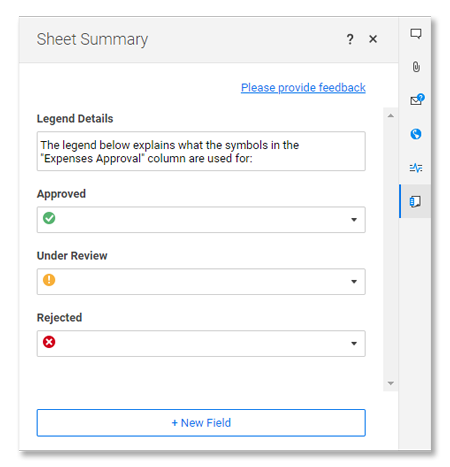要了解更多关于智能表区域的信息,点击这里。
表格总结提示和最佳实践
适用于
内容
- 业务
- 企业
这篇帮助文章出现在以下学习轨道中
利用工作表摘要来显示整个项目指标,用自定义元数据标记工作表,以便更好地搜索,等等。
使用公式或符号列描述关键项目细节
工作表摘要的众多用途之一是描述工作表运行状况,例如项目计划中的项目运行状况。您可以完成这一点,甚至可以通过在Sheet Summary字段中放置公式来自动更新它。
在摘要字段中插入公式,引用来自网格或其他摘要字段的数据,以自动计算关键信息。
您可以通过在网格中单击并拖动来选择网格单元格和单元格范围,以快速构建公式—在构建公式时,公式中引用的单元格将突出显示。
| 当引用…… | 使用下面的语法 | 例子公式 |
|---|---|---|
| …其他汇总字段(同一张表) | (字段名)# | =SUM([2016预算]#,[2017预算]#) |
| …网格中的单元格(同一工作表) | [列名]<行号> | =总和(Expenses1 Expenses3): |
| …网格中的单元格(来自另一个工作表) | {交叉表参考名称} | =COUNT({仓库B库存}) |
通过分类表使搜索更容易
可以创建包含易于搜索的键值的工作表摘要字段。这方面的一些例子包括:
- 使用下拉列表字段或文本/数字字段标记工作表所属的部门。
- 在可搜索的文本/数字字段中添加关键字。例如:建筑、电气、工程
看看在Smartsheet中搜索有关搜索功能的详细信息。
创建一个图例来解释如何使用符号
在工作表摘要中建立一个图例来描述工作表上每个图标或符号的含义。
创建一个传奇:
- 添加一个文本/数字字段在您的工作表的顶部总结与描述的传奇。
- 添加标志字段到表格摘要,每个符号一个。在字段的名称中,键入符号的用途。确保为每个单独的字段选择工作表上使用的符号组。
- 在每一个标志字段,设置与描述相匹配的图标。